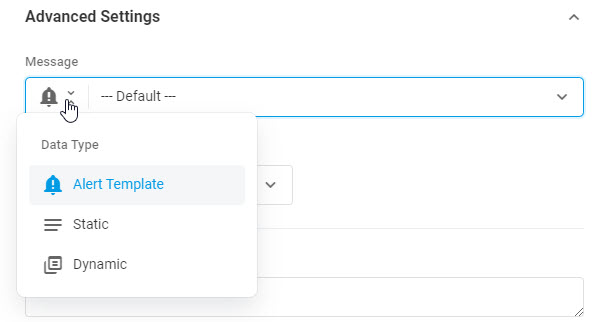Чтобы создать группу уведомлений, на левой боковой панели перейдите в раздел «Настройка > групп уведомлений » и нажмите « Создать группу».
Во-первых, укажите описательное имя, которое распознается в списке при назначении групп оповещениям и отчетам. Вы можете сделать это, щелкнув имя группы по умолчанию в левом верхнем углу экрана редактора группы.
Указание адреса доставки для уведомлений об оповещениях
В разделе « Адреса доставки » нажмите «Новый адрес», чтобы указать адрес получателя:
- Выберите механизм доставки предупреждений. Пожалуйста, ознакомьтесь с подробным описанием доступных механизмов доставки в разделе «Механизмы доставки предупреждений » нашей базы знаний.
- Укажите адресные данные, такие как адрес электронной почты для уведомлений по электронной почте или номер телефона для телефонных и SMS-уведомлений.
Advanced Settings
В зависимости от типа адреса можно дополнительно настроить дополнительные параметры адреса доставки. Если этот параметр не установлен, будут применены настройки по умолчанию.
Чтобы задать пользовательские параметры доставки уведомлений об оповещениях, разверните раздел Дополнительные параметры .
Для механизмов электронной почты и беспроводной электронной почты можно указать адрес для ответа и настраиваемую тему электронной почты. Чтобы задать формат письма, выберите нужный формат в поле Тип письма .
Чтобы отправить уведомление с настроенным содержимым, выберите тип сообщения в поле Сообщение :
- Шаблон оповещения: Вы можете выбрать один из различных пользовательских шаблонов предупреждений с конкретной информацией для разных групп уведомлений. Чтобы выбрать предварительно настроенный шаблон, нажмите на поле ввода сообщения и выберите шаблон из списка.
- Статический: Статическое содержимое сообщения может быть введено непосредственно в поле ввода сообщения.
- Динамические: Предупреждающие сообщения могут быть персонализированы с помощью динамических переменных, которые будут заменены текущими системными значениями при отправке предупреждения. Динамические шаблоны Dotcom-Monitor реализованы с помощью механизма синтаксического анализа Microsoft Razor и могут быть созданы из поля ввода сообщения. Инструкции по работе с динамическими переменными см. в статье Базы знаний Добавление динамических переменных в шаблон оповещений .
Если вы хотите использовать шаблоны предупреждений, созданные ранее, или использовать наши предопределенные фрагменты HTML, разверните поле ввода сообщения и используйте расширенные функции редактора сообщений, как описано в статье Шаблон оповещения: настройка и конфигурация (текст, HTML и JSON) нашей базы знаний.
Чтобы выбрать, когда должно срабатывать уведомление, выберите одно из событий триггера в списке Доставить на :
- Оповещение: событие ошибки, которое активировало систему оповещения и изменило состояние устройства на оповещение. Обратите внимание, что состояние оповещения срабатывает только в том случае, если для устройства настроено групповое оповещение , дополнительные сведения см. в нашем подробном обзоре предупреждений устройства .
- OK: событие оповещения о времени безотказной работы, когда устройство покинуло состояние оповещения. Оповещение о времени безотказной работы — это автоматическое сообщение, которое можно настроить для отправки получателям после того, как устройство покинуло состояние ошибки и все обнаруженные ошибки были устранены. Подробнее читайте в нашей статье базы знаний Uptime Alerts .
- Alerting & OK (Оповещение и ОК): Уведомление об ошибке будет сгенерировано как для событий, связанных с ошибкой, так и для событий, связанных с устранением ошибок.
Планирование уведомлений
Расписание определяет, когда группа будет получать оповещения. Чтобы назначить расписание группе, выберите нужное имя расписания из списка в разделе Расписание на экране редактора группы.
Назначение устройств
Существует два способа назначения устройства группе уведомлений:
- Вы можете массово назначать устройства мониторинга группе в разделе Назначенные устройства на экране редактора группы. Для этого нажмите кнопку Назначить и выберите нужное имя устройства.
- Вы можете назначить группу конкретному устройству из редактора устройств. Смотрите статью Настройка групповых оповещений для устройств нашей базы знаний.